Wolltet ihr auch schon mal eine E-Mail zeitversetzt senden und habt es dann doch vergessen? Zwar hattet ihr die E-Mail geschrieben und gespeichert, aber letztlich doch im Entwürfe-Ordner vergessen. Das kann ärgerlich sein, vor allem, wenn es sich um eine wichtige E-Mail handelt.
Mit Gmail kann euch das nicht passieren. Denn dort gibt es jetzt die Funktion, das Senden einer E-Mail zeitlich zu planen.
E-Mails versenden – zeitversetzt geplant
Auch E-Mail-Programme bekommen immer wieder Updates mit Funktionsverbesserungen verpasst. Sinn ist dabei immer, dass der Nutzer es so leicht und angenehm wie möglich hat und er mit seinem E-Mail-Programm alle Möglichkeiten hat, die er für seinen Schriftverkehr benötigt. Auch bei Gmail, dem kostenlosen E-Mail-Programm von Google mit mehr als 1,5 Milliarden Nutzern im Oktober 2018, gibt es immer wieder Neuerungen.
Aktuell plant Gmail, dass ihr eine E-Mail zeitversetzt senden könnt. Bislang konntet ihr lediglich eine E-Mail schreiben und entweder sofort senden oder im Entwürfe-Ordner speichern. Die Gefahr, eine Entwurf-E-Mail zu vergessen, ist allerdings recht groß. Es sei denn, man macht sich irgendwie und irgendwo eine Erinnerung. Der Vorteil der Planung ist deutlich erkennbar: Das Senden geplanter E-Mails könnt ihr nicht vergessen. Das macht Gmail nämlich von ganz allein.

Ab sofort könnt ihr mit Gmail eine E-Mail zeitversetzt senden. Foto: Screenshots/Montage: PC-SPEZIALIST.
Wie ihr eine E-Mail zeitversetzt senden könnt
Aber wie funktioniert es, dass ihr eine E-Mail zeitversetzt senden könnt? Das ist mit Gmail ganz einfach. Wenn ihr das E-Mail-Programm auf eurem Desktop-Rechner öffnen und eine neue E-Mail schreiben wollt, könnt ihr die Zeit des Sendens planen, indem ihr auf den kleinen Pfeil neben dem Senden-Button klickt.
Kleiner Tipp: Das funktioniert allerdings erst, nachdem ihr einen Empfänger eingetragen habt, da das Planen im Grunde dem Senden entspricht. Am einfachsten ist es also, wenn ihr, wie sonst auch, zunächst Empfänger und Nachricht verfasst und dann auf Senden bzw. den kleinen Pfeil zum Planen klickt.
Anschließend könnt ihr aus drei vorgegebenen Daten auswählen. Ist euer Wunsch-Sendetermin nicht dabei, könnt ihr über den Button „Datum und Uhrzeit auswählen“ einen ganz eigenen Sendetermin eingeben.
E-Mail zeitversetzt senden – mit Android
Auch mit der Gmail-App auf eurem Android-Smartphone könnt ihr ganz einfach planen, wenn ihr eine E-Mail zeitversetzt senden möchtet. Das Vorgehen ist grundsätzlich genauso wie auf eurem Desktop-Rechner.
Wenn ihr das E-Mail-Programm startet und auf das Plus-Symbol unten rechts klickt, öffnet sich das Fenster, um eine neue E-Mail zu schreiben. Sobald ihr einen Empfänger eintragen habt, könnt ihr über die drei Punkte oben rechts auf „Senden planen“ klicken. Dann könnt ihr entweder eine der vorgegebenen Zeiten auswählen oder über „Datum & Uhrzeit“ einen individuellen Wunschtermin zum Senden der E-Mail auswählen.
Der Vorteil ist eindeutig, dass ihr Termin-Sachen, die ihr per E-Mail regeln könnt, nicht mehr verpassen könnt.
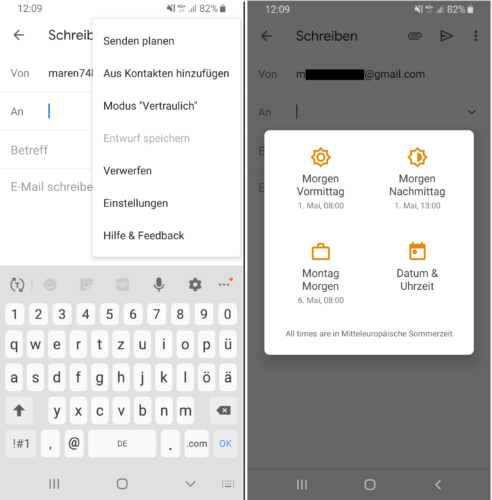
Mit der Gmail-App auf dem Smartphone könnt ihr ebenfalls das Senden einer E-Mail zeitversetzt planen.
PC-SPEZIALIST hilft bei der E-Mail-Einrichtung
Sobald ihr eine E-Mail geplant habt, wird sie geschlossen und scheint weg zu sein. Doch natürlich ist die E-Mail nicht weg, sondern in den Ordner „Geplant“ verschoben. Wenn ihr Probleme mit der Einrichtung eures E-Mail-Kontos habt, dann müssen euch deswegen keine grauen Haare wachsen. Kommt einfach zu PC-SPEZIALIST vor Ort. Wir unterstützen euch dabei, wenn ihr eine neue E-Mail einrichten möchtet.
Kennt ihr eigentlich schon unser Servicepaket? Es schützt euch vor Datenverlust und sorgt dafür, dass euer System regelmäßig mit Updates versorgt wird. Gerade wichtiger Schriftverkehr und Rechnungen werden immer häufiger ausschließlich per PDF-Datei als E-Mail versendet. Die Aufbewahrungsfristen für Privatpersonen über drei Jahre gelten allerdings auch hier, sodass ihr auch solche Daten unbedingt sichern müsst. Fragt bei eurem PC-SPEZIALIST nach, ob er das Servicepaket anbietet.

Hallo,
ich habe gerade Mailbutler installiert (Mac Book PRO, mit Apple mail). Das zeitversetzte Senden funktioniert gut, allerdings nur, wenn ich online bin. Schließe ich Apple mail oder mache den Rechner zu, geht nix raus…..mache ich was verkehrt oder ist das einfach so?
Herzliche Grüße
Thomas
Hallo Thomas!
Nach unseren Informationen ist Mailbutler in erster Linie ein Programm für Unternehmen, wo mindestens acht Stunden täglich jemand vor dem Rechner sitzt und E-Mail-Versand plant. Mailbutler dient dazu, geplante E-Mail basierend auf den Arbeitszeiten zu optimieren. Es hört sich demnach so an, als funktioniere das Programm tatsächlich nur, wenn der Rechner angeschaltet ist. Weitere Informationen erhalten Sie in diesem YouTube-Video.
Viele Grüße
Ihr PC-SPEZIALIST-Team
Es geht nämlich nur, wenn man Emails über die App über eine Gmail-Emailadresse verschickt. Möchte man Emails über eine eigene Emailadresse versenden, wird der Untermenüpunkt „Senden planen“ nicht angezeigt.
Hallo Peter!
Da das zeitversetzte Senden ein Gmail-Feature ist, ist es einleuchtend, dass andere Anbieter nicht davon profitieren, selbst wenn Du deren E-Mail-Adresse in Gmail integrierst.
Viele Grüße,
Dein PC-SPEZIALIST-Team
Ich habe die Gmail-App installiert, um Emails planen und zeitversetzt versenden zu können. In einer Online-Beschreibung steht, dass man den zeitversetzten Versand bei der App über die drei Punkte oben rechts einrichten kann, jedoch gibt es diesen Untermenüpunkt bei der App gar nicht.
Hallo Peter!
Wenn Du über die Gmail-App eine E-Mail schreibst, indem Du auf das Plus-Symbol unten rechts klickst, finden sich oben rechts in dem neu geöffneten Fenster drei Punkte. Tippst Du die an, öffnet sich ein weiteres Fenster. Der erste Punkt heißt „Senden planen“. Dort kannst Du angeben, wann Du Deine Gmail senden möchtest.
Viele Grüße,
Dein PC-SPEZIALIST-Team